Hướng dẫn cài đặt Gmail SMTP cho website WordPress đầy đủ và chi tiết nhất.

Nếu các bạn chưa biết phần lớn các nhà cung cấp dịch vụ hosting chia sẻ (shared hosting) hiện nay đều tắt tính năng gửi mail từ host để chống spam mail gây ảnh hưởng tới tài nguyên của server. Kể cả không tắt thì email gửi đi từ host cũng rất dễ bị đánh dấu spam hoặc thậm chí là bị chặn. Nguyên nhân của việc này là do các website sử dụng chung một địa chỉ IP nên IP này thường bị dính blacklist của các mail server. Để giải quyết tình trạng kể trên, cách đơn giản nhất là sử dụng SMTP của bên thứ ba. Một trong những dịch vụ SMTP miễn phí tốt nhất hiện nay chính là Gmail SMTP.
Tham khảo thêm:
- Gửi email qua SMTP miễn phí trong WordPress với SendGrid
- Hướng dẫn dùng Mandrill để gửi email trong WordPress
Tại sao bạn nên chọn Gmail SMTP?
- Hoàn toàn miễn phí. Các bạn có thể gửi tối đa 500 email mỗi ngày (?)
- Sử dụng máy chủ của Google nên khả năng dính spam sẽ thấp hơn.
Cài đặt Gmail SMTP sẽ cho phép bạn gửi email thông báo bình luận mới, email yêu cầu đặt lại mật khẩu đăng nhập, email thông báo đơn hàng mới… một cách mượt mà.
Tạo mật khẩu ứng dụng cho Gmail
1. Đầu tiên, các bạn cần truy cập vào trang quản trị tài khoản Google => click vào tab Bảo mật => kiểm tra xem mục Xác minh 2 bước đã được bật hay chưa?

- Nếu rồi, chuyển qua bước tiếp theo.
- Nếu chưa, hãy bật nó lên trước. Bạn bắt buộc phải bật tính năng Bảo mật 2 bước mới có thể tạo được Mật khẩu ứng dụng.
2. Click vào mục Xác minh 2 bước => kéo xuống dưới cùng, các bạn sẽ thấy mục Mật khẩu ứng dụng, hãy click vào đó. Nếu không tìm thấy mục này, các bạn có thể thử truy cập trực tiếp bằng link sau đây.

3. Trong giao diện Mật khẩu ứng dụng, click vào Chọn ứng dụng => chọn Khác (Tên tùy chỉnh) => đặt tên cho ứng dụng là “SMTP” hoặc bất cứ cái tên nào mà bạn muốn.
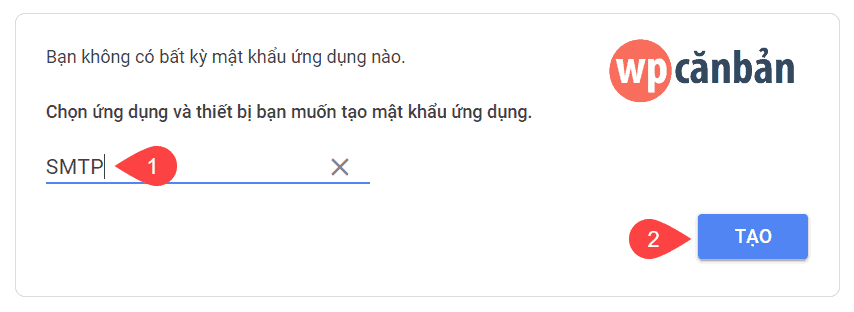
Click vào nút Tạo.
4. Copy mật khẩu ứng dụng mà bạn được cung cấp. Lưu ý giữ kỹ mật khẩu vì nó sẽ không hiển thị lại lần thứ hai.

Cài đặt Gmail SMTP cho WordPress
5. Cài đặt và kích hoạt plugin WP SMTP. Các bạn cũng có thể thay thế bằng plugin Easy WP SMTP hoặc WP Mail SMTP với cách thiết lập hoàn toàn tương tự.
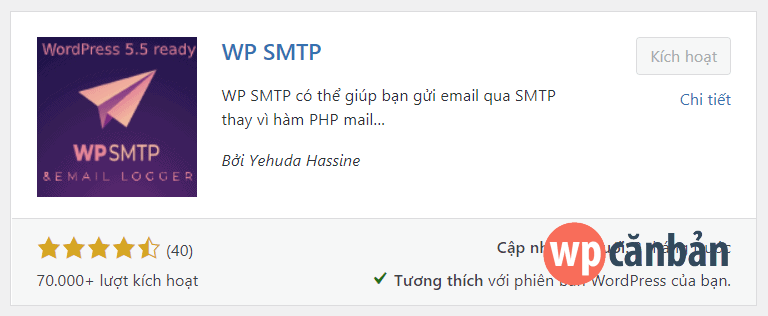
6. Truy cập WP SMTP, các bạn sẽ thấy một số thiết lập như sau.

Trong đó:
- From: điền Gmail của bạn
- From Name: điền tên người gửi (tùy ý)
- SMTP Host: điền smtp.gmail.com
- SMTP Secure: các bạn có thể chọn SSL hoặc TLS
- SMTP Port: điền 465 nếu bạn chọn SSL, điền 587 nếu bạn chọn TLS
- SMTP Authentication: chọn Yes
- Username: điền Gmail của bạn
- Password: điền mật khẩu ứng dụng mà bạn đã copy ở bước 4
Click vào nút Save Changes để lưu lại.
7. Kéo xuống bên dưới và test thử xem Gmail SMTP đã hoạt động bình thường hay chưa bằng cách thử gửi mail đến một địa chỉ email khác.

8. Nếu bạn nhận được thông báo với nội dung là “Message sent!” thì có nghĩa là bạn đã thiết lập thành công và giờ đây đã có thể gửi mail từ website qua SMTP của Gmail.

Nếu bạn nhận được thông báo lỗi:
- Hãy kiểm tra lại thiết lập của plugin xem đã đúng chưa?
- Liên hệ với nhà cung cấp hosting để hỏi xem họ có chặn gửi email qua SMTP (của bên thứ 3) hay không?
Bạn đang sử dụng dịch vụ của nhà cung cấp nào để gửi email qua SMTP? Bạn đánh giá thế nào về SMTP của Gmail? Hãy cho chúng tôi biết quan điểm và ý kiến của bạn thông qua khung bình luận bên dưới.
Nếu bạn thích bài viết này, hãy theo dõi blog của tôi để thường xuyên cập nhật những bài viết hay nhất, mới nhất nhé. Cảm ơn rất nhiều. :)





thông tin hữu ích, mình cũng đang cần cài đặt cái này
Nội dung hướng dẫn cài đặt Gmail SMTP rất chi tiết, cảm ơn ơn bác đã chia sẻ.
Gmail giới hạn 100 mail/ngày
vậy nếu mình có hơn 100 mail cần gửi thì plugin này có tự chia ra để ngày mai gửi tiếp ko nhỉ?
Hình như là không bạn ạ. Cái này mình không chắc chắn lắm vì chưa bao giờ gửi quá số lượng. Hiện tại mình đang dùng gói miễn phí của SendGrid (12.000 mail/tháng).